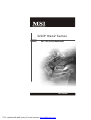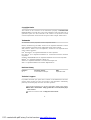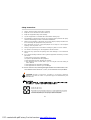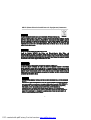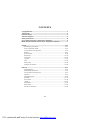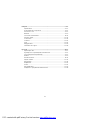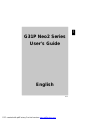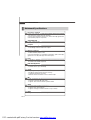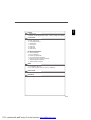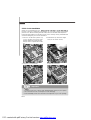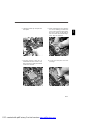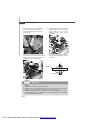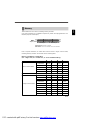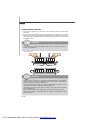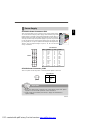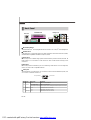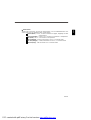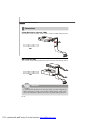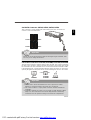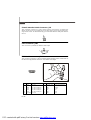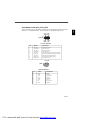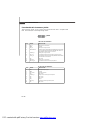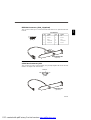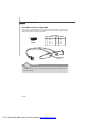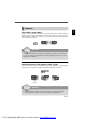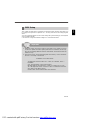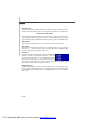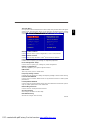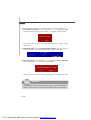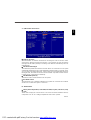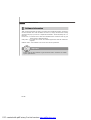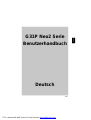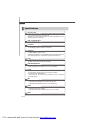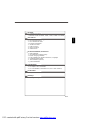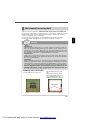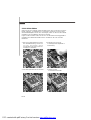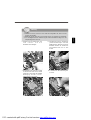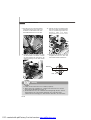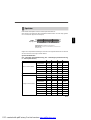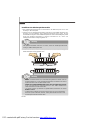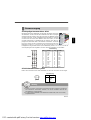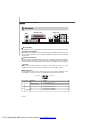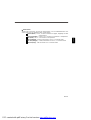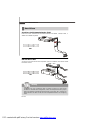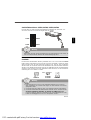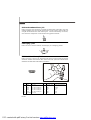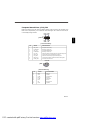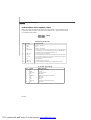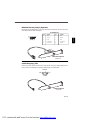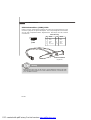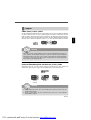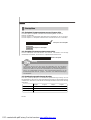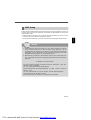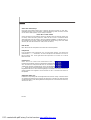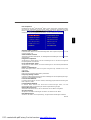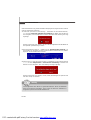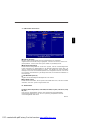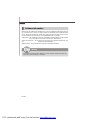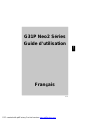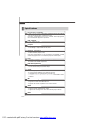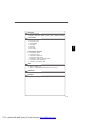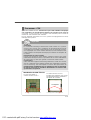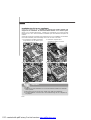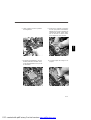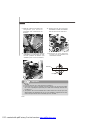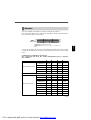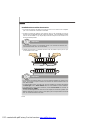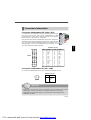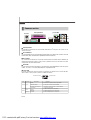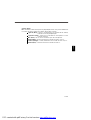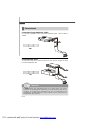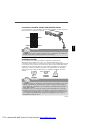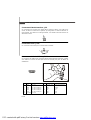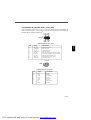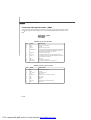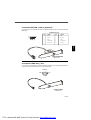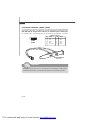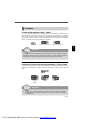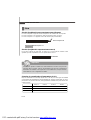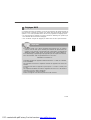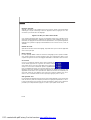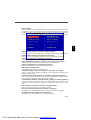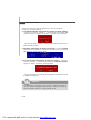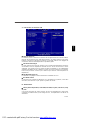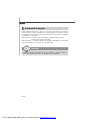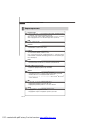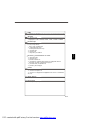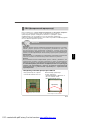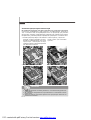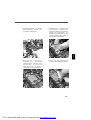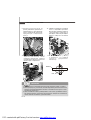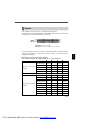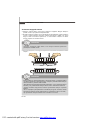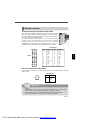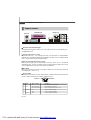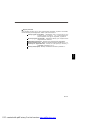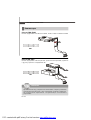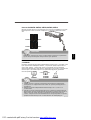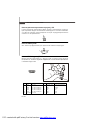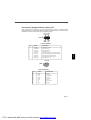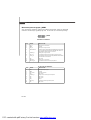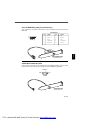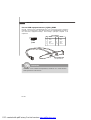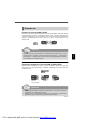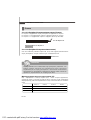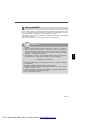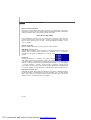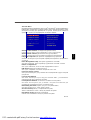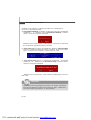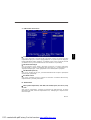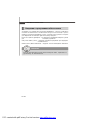Seite wird geladen ...
Seite wird geladen ...
Seite wird geladen ...
Seite wird geladen ...
Seite wird geladen ...
Seite wird geladen ...
Seite wird geladen ...
Seite wird geladen ...
Seite wird geladen ...
Seite wird geladen ...

En-4
MS-7392 Mainboard
Quick Components Guide
Memory,
En-9
JFP1~2,
En-17
ATX1,
En-11
SATA1~4,
En-15
SYSFAN1,
En-15
JBAT1,
En-21
Back Panel,
En-12
CPUFAN1,
En-15
CPU,
En-5
JPW1,
En-11
SYSFAN2,
En-15
PCI Slots,
En-22
FDD1,
En-14
PCIE Slots,
En-22
JAUD1,
En-18
JUSB1~2,
En-20
JCD1,
En-16
SYSFAN3,
En-15
J1394_1,
En-19
(Optional)
JSP1,
En-19
JCI1,
En-16
JTPM1,
En-16
IDE1,
En-14
JFSB1~2,
En-21
PDF created with pdfFactory Pro trial version www.pdffactory.com
Seite wird geladen ...
Seite wird geladen ...
Seite wird geladen ...
Seite wird geladen ...

En-9
English
Memory
These DIMM slots are used for installing memory modules.
(For more information on compatible components, please visit http://global.msi.com.
tw/index.php?func=testreport)
DDR2
240-pin, 1.8V
64x2=128 pin 56x2=112 pin
Single-Channel: All DIMMs in GREEN
Dual-Channel: Channel A in GREEN; Channel B in ORANGE
Due to chipset limitations, to enable dual channel mode or single channel mode,
installing memory modules should refer to the following table.
Memory Installation Combination
(SS : single side, DS : double side, X : none installed memory)
Dual Channel Mode
DIMM1 DIMM2 DIMM3 DIMM4
Combination1 DS/SS X DS/SS X
Combination2 DS/SS X X DS/SS
Combination3 X DS/SS DS/SS X
Combination4 X DS/SS X DS/SS
Combination5 SS SS SS SS
Combination1 DS/SS X X X
Combination2 X DS/SS X X
Combination3 X X DS/SS X
Combination4 X X X DS/SS
Combination5 SS SS X X
Combination6 X X SS SS
Combination7 SS SS DS/SS X
Combination8 SS SS X DS/SS
Combination9 DS/SS X SS SS
Combination10 X DS/SS SS SS
Single Channel Mode
PDF created with pdfFactory Pro trial version www.pdffactory.com
Seite wird geladen ...

En-11
English
Power Supply
Important
1. Make sure that all the connectors are connected to proper ATX power
supplies to ensure stable operation of the mainboard.
2. Power supply of 350 watts (and above) is highly recommended for
system stability.
ATX 24-Pin Power Connector: ATX1
This connector allows you to connect an ATX 24-pin power supply.
To connect the ATX 24-pin power supply, make sure the plug of the
power supply is inserted in the proper orientation and the pins are
aligned. Then push down the power supply firmly into the connector.
You may use the 20-pin ATX power supply as you like. If you’d like
to use the 20-pin ATX power supply, please plug your power sup-
ply along with pin 1 & pin 13 (refer to the image at the right hand).
There is also a foolproof design on pin 11, 12, 23 & 24 to avoid
wrong installation.
ATX 12V Power Connector: JPW1
This 12V power connector JPW1 is used to provide power to the CPU.
pin 12
pin 13
PIN SIGNAL
13 +3.3V
14 -12V
15 GND
16 PS-ON#
17 GND
18 GND
19 GND
20 Res
21 +5V
22 +5V
23 +5V
24 GND
PIN SIGNAL
1 +3.3V
2 +3.3V
3 GND
4 +5V
5 GND
6 +5V
7 GND
8 PWR OK
9 5VSB
10 +12V
11 +12V
12 +3.3V
Pin Definition
1
ATX1
12
24
13
Pin Definition
PIN SIGNAL
1 GND
2 GND
3 12V
4 12V
JPW1
1
3 4
2
PDF created with pdfFactory Pro trial version www.pdffactory.com
Seite wird geladen ...
Seite wird geladen ...
Seite wird geladen ...
Seite wird geladen ...

En-16
MS-7392 Mainboard
Chassis Intrusion Switch Connector: JCI1
This connector connects to a 2-pin chassis switch. If the chassis is opened, the
switch will be short. The system will record this status and show a warning mes-
sage on the screen. To clear the warning, you must enter the BIOS utility and clear the
record.
CD-In Connector: JCD1
This connector is provided for external audio input.
TPM Module connector: JTPM1
This connector connects to a TPM (Trusted Platform Module) module. Please refer to
the TPM security platform manual for more details and usages.
JCI1
2
G
N
D
C
I
N
T
R
U
1
JCD1
GND
R
L
2
1
14
13
JTPM1
Pin Signal Description Pin Signal Description
1 LCLK LPC clock 2 3V dual/3V_STB 3V dual or 3V standby power
3 LRST# LPC reset 4 VCC3 3.3V power
5 LAD0 LPC address & data pin0 6 SIRQ Serial IRQ
7 LAD1 LPC address & data pin1 8 VCC5 5V power
9 LAD2 LPC address & data pin2 10 KEY No pin
11 LAD3 LPC address & data pin3 12 GND Ground
13 LFRAME# LPC Frame 14 GND Ground
PDF created with pdfFactory Pro trial version www.pdffactory.com

En-17
English
Front Panel Connectors: JFP1/ JFP2
These connectors are for electrical connection to the front panel switches and LEDs.
The JFP1 is compliant with Intel
®
Front Panel I/O Connectivity Design Guide.
2
1
10
9
JFP1
HDD
LED
Reset
Switch
Power
LED
Power
Switch
+
+
+
-
-
-
Power LED
1
2
7
8
JFP2
-
+
PIN SIGNAL DESCRIPTION
1 HD_LED + Hard disk LED pull-up
2 FP PWR/SLP MSG LED pull-up
3 HD_LED - Hard disk active LED
4 FP PWR/SLP MSG LED pull-up
5 RST_SW - Reset Switch low reference pull-down to GND
6 PWR_SW - Power Switch high reference pull-down to GND
7 RST_SW + Reset Switch high reference pull-up
8 PWR_SW + Power Switch low reference pull-up
9 RSVD_DNU Reserved. Do not use.
JFP1 Pin Definition
Speaker
-
+
PIN SIGNAL DESCRIPTION
1 GND Ground
2 SPK- Speaker-
3 SLED Suspend LED
4 BUZ+ Buzzer+
5 PLED Power LED
6 BUZ- Buzzer-
7 NC No connection
8 SPK+ Speaker+
JFP2 Pin Definition
PDF created with pdfFactory Pro trial version www.pdffactory.com

En-18
MS-7392 Mainboard
Front Panel Audio Connector: JAUD1
This connector allows you to connect the front panel audio and is compliant with
Intel
®
Front Panel I/O Connectivity Design Guide.
JAUD1
1
2
9
10
PIN SIGNAL DESCRIPTION
1 MIC_L Microphone - Left channel
2 GND Ground
3 MIC_R Microphone - Right channel
4 PRESENCE# Active low signal-signals BIOS that a High Definition Audio dongle
is connected to the analog header. PRESENCE# = 0 when a
High Definition Audio dongle is connected
5 LINE out_R Analog Port - Right channel
6 MIC_JD Jack detection return from front panel microphone JACK1
7 Front_JD Jack detection sense line from the High Definition Audio CODEC
jack detection resistor network
8 NC No control
9 LINE out_L Analog Port - Left channel
10 LINEout_JD Jack detection return from front panel JACK2
HD Audio Pin Definition
PIN SIGNAL DESCRIPTION
1 MIC Microphone input signal
2 GND Ground
3 MIC_PWR Microphone power
4 NC No Control
5 LINE out_R Right channel audio signal to front panel
6 NC No Control
7 NC No Control
8 Key No pin
9 LINE out_L Left channel audio signal to front panel
10 NC No Control
AC’97 Audio Pin Definition
PDF created with pdfFactory Pro trial version www.pdffactory.com

En-19
English
IEEE1394 Connector: J1394_1 (Optional)
This connector allows you to connect the IEEE1394 device via an optional IEEE1394
bracket.
S/PDIF-Out Connector: JSP1
This connector is used to connect S/PDIF (Sony & Philips Digital Interconnect Format)
interface for digital audio transmission.
Pin Definition
PIN SIGNAL PIN SIGNAL
1 TPA+ 2 TPA-
3 Ground 4 Ground
5 TPB+ 6 TPB-
7 Cable power 8 Cable power
9 Key (no pin) 10 Ground
IEEE1394 Bracket
(Optional)
S/PDIF Bracket
(Optional)
J1394_1
1
2
9
10
JSP1
VCC
SPDIF-out
GND
PDF created with pdfFactory Pro trial version www.pdffactory.com
Seite wird geladen ...
Seite wird geladen ...
Seite wird geladen ...
Seite wird geladen ...
Seite wird geladen ...
Seite wird geladen ...
Seite wird geladen ...
Seite wird geladen ...
Seite wird geladen ...

De-2
MS-7392 Mainboard
Prozessoren
- Intel
®
Core
TM
2 Quad, Core
TM
2 Duo, Pentium
®
E2XXX und Celeron
®
4XX Prozessoren für Sockel LGA775
(Weitere CPU Informationen finden Sie unter http://global.msi.com.
tw/index.php?func=cpuform)
FSB (Front-Side-Bus)
- 1333/ 1066/ 800 MHz
Chipsatz
- North-Bridge: Intel
®
P31/ G31 Chipsatz
- South-Bridge: Intel
®
ICH7R/ ICH7 Chipsatz
Speicher
- DDR2 800/ 667 SDRAM (max. 4GB)
- 4 DDR2 DIMMs (240Pin/ 1.8V)
(Weitere Informationen zu kompatiblen Speichermodulen finden Sie
unter http://global.msi.com.tw/index.php?func=testreport)
LAN
- Unterstützt die PCI Express LAN 10/ 100/ 1000 Fast Ethernet über
Realtek
®
RTL8111C/ RTL8111B (Optional)
IEEE 1394 (Optional)
- Onboard Chip über VIA
®
VT6308P
- Übertragungsgeschwindigkeit von bis zu 400 Mbps
Audio
- Onboard Soundchip Realtek
®
ALC888
- 8-Kanal Audio-Ausgang mit “Jack Sensing” Funktion
- Erfüllt die Azalia Spezifikation
- Zertifiziert für das Microsoft
®
Windows
®
Vista
TM
Premium
Betriebssystem
IDE
- 1 IDE Port über Intel
®
ICH7R/ ICH7
- Unterstützt die Betriebmodi mit Ultra DMA 66/ 100
- Unterstützt die Betriebmodi mit PIO, Bus Masterimg
SATA
- 4 SATA II Ports über Intel
®
ICH7R/ ICH7
- Unterstützt vier SATA Geräte
- Unterstützt Datenübertragungsraten von bis zu 3Gb/s
RAID
- Unterstützt die Modi RAID 0/ 1/ 0+1/ 5 über Intel
®
ICH7R
Spezifikationen
PDF created with pdfFactory Pro trial version www.pdffactory.com

De-3
Deutsch
Diskette
- 1 Disketten Anschluss
- Unterstützt 1 FDD mit 360KB, 720KB, 1.2MB, 1.44MB und 2.88MB
Anschlüsse
Hintere Ein-/ und Ausgänge
- 1 PS/2 Mausanschluss
- 1 PS/2 Tastaturanschluss
- 1 Parallele Schnittstelle
- 1 Serielle Anschluss
- 1 LAN Anschluss
- 4 USB Anschlüsse
- 6 Audiobuchsen
On-Board Stiftleiste/ Anschlüsse
- 2 USB Stiftleisten
- 1 CD-Stiftleiste für Audio Eingang
- 1 S/PDIF-Ausgang Stiftleiste
- 1 Audio Stiftleiste für Gehäuse Audio Ein-/ Ausgänge
- 1 Gehäusekontaktschalter
- 1 1394 Stiftleiste (Optional)
- 1 JTPM Schnittstelle
Schnittstellen
- 1 PCI Express x16 Schnittstelle
- 2 PCI Express x1 Schnittstellen
- 3 PCI Schnittstellen (unterstützt 3.3V/ 5V PCI Bus Interface)
Form Faktor
- ATX (30.5cm X 23.6cm)
Montage
- 6 Montagebohrungen
PDF created with pdfFactory Pro trial version www.pdffactory.com

De-4
MS-7392 Mainboard
Komponenten-Übersicht
Memory,
De-9
JFP1~2,
De-17
ATX1,
De-11
SATA1~4,
De-15
SYSFAN1,
De-15
JBAT1,
De-21
Back Panel,
De-12
CPUFAN1,
De-15
CPU,
De-5
JPW1,
De-11
SYSFAN2,
De-15
PCI Slots,
De-22
FDD1,
De-14
PCIE Slots,
De-22
JAUD1,
De-18
JUSB1~2,
De-20
JCD1,
De-16
SYSFAN3,
De-15
J1394_1,
De-19
(Optional)
JSP1,
De-19
JCI1,
De-16
JTPM1,
De-16
IDE1,
De-14
JFSB1~2,
De-21
PDF created with pdfFactory Pro trial version www.pdffactory.com

De-5
Deutsch
CPU (Central Processing Unit)
Wenn Sie die CPU einbauen, stellen Sie bitte sicher, dass Sie auf der CPU
einen Kühler anbringen, um Überhitzung zu vermeiden. Verfügen Sie über
keinen Kühler, setzen Sie sich bitte mit Ihrem Händler in Verbindung, um einen
solchen zu erwerben und zu installieren.
Um die neuesten Informationen zu unterstützten Prozessoren zu erhalten,
besuchen Sie bitte http://global.msi.com.tw/index.php?func=cpuform
Erklärung zur LGA 775 CPU
Die Pin-Seite der LGA 775 CPU.
Alignment Key Alignment Key
Wichtig
Überhitzung
Überhitzung beschädigt die CPU und das System nachhaltig, stellen Sie
stets eine korrekte Funktionsweise des CPU Kühlers sicher, um die CPU vor
Überhitzung zu schützen. Überprüfen Sie eine gleichmäßige Schicht der
thermischen Paste (oder thermischen Klebeandes) zwischen der CPU und
dem Kühlblech anwenden, um Wärmeableitung zu erhöhen.
CPU Wechsel
Stellen Sie vor einem Wechsel des Prozessors stets sicher, dass das ATX
Netzteil ausgeschaltet und der Netzstecker gezogen ist, um die Unversehrtheit
der CPU zu gewährleisten.
Übertakten
Dieses Motherboard wurde so entworfen, dass es Übertakten unterstützt.
Stellen Sie jedoch bitte sicher, dass die betroffenen Komponenten mit den
abweichenden Einstellungen während des Übertaktens zurecht kommen.
Von jedem Versuch des Betriebes außerhalb der Produktspezifikationen
kann nur abgeraten werden. Wir übernehmen keinerlei Garantie für die
Schäden und Risiken, die aus unzulässigem oder Betrieb jenseits der
Produktspezifikationen resultieren.
Die Obserseite der LGA 775
CPU.
Vergessen Sie nicht, etwas
Siliziumwärmeleitpaste auf die
CPU aufzutragen,um eine
Ableitung der Hitze zu erzielen.
Gelbes Dreieck ist der Anzeiger Pin 1
Gelbes Dreieck ist der Anzeiger Pin 1
PDF created with pdfFactory Pro trial version www.pdffactory.com

De-6
MS-7392 Mainboard
2.Entfernen Sie zuerst die
Schutzkappe wie abgebildet in
Pfeilrichtung.
1.Der CPU-Sockel besitzt zum Schutz
eine Plastikabdeckung. Lassen Sie
vor der Installtion diese
Schutzkappe auf dem Sockel um
Schäden zu vermeiden.
CPU & Kühler Einbau
Wenn Sie die CPU einbauen, stellen Sie bitte sicher, dass Sie auf der CPU einen
Kühler anbringen, um Überhitzung zu vermeiden. Vergessen Sie nicht, etwas
Siliziumwärmeleitpaste auf die CPU aufzutragen, bevor Sie den Prozessorkühler
installieren, um eine Ableitung der Hitze zu erzielen.
Folgen Sie den Schritten unten, um die CPU und den Kühler ordnungsgemäß zu
installieren. Ein fehlerhafter Einbau führt zu Schäden an der CPU und dem
Mainboard.
4. Öffnen Sie den
Sockelverschlusshebel.
3.Sie sehen jetzt die Pins des Sockels.
PDF created with pdfFactory Pro trial version www.pdffactory.com

De-7
Deutsch
1.Stellen Sie sicher, dass Ihr CPU Küler fest eingebaut ist, bevor Sie Ihr
System anschalten.
2.Berühren Sie die Pins des CPU Sockels nicht, um Schaden zu vermeden.
3. Sie Verfügbarkeit der Abdeckung der Abschlussfläche hängt von der
Verpackung Ihrer CPU ab.
6.Vergewissem Sie sich anhand der
Justiermarkierungen und dem
gelben Dreieck, daß die CPU in der
korrekten Position ist. Setzen Sie
anschließend die CPU in den
Sockel.
8.Schließen Sie die Abdeckung des
Sockels.
5.Klappen Sie den Hebel ganz auf
und öffnen Sie die
Metallverschlussklappe.
7.Begutachten Sie, ob die CPU richtig
im Sockel sitzt. Falls nicht, zeihen
Sie die CPU durch eine rein vertikale
Bewegung wieder heraus.
Versuchen Sie es erneut..
alignment
key
Wichtig
PDF created with pdfFactory Pro trial version www.pdffactory.com

De-8
MS-7392 Mainboard
10. Frühren Sie den CPU-Kühler über
den CPU-Sockel und positionieren
Sie die Arretierungsstifte des
Kü hlers über die dafür
vorgesehenen Löcher des
Mainboards. Drücken Sie den
Kühler nach unten bis die Stifte in
den Löchern eingerastet.
12.Drehen Sie das Mainboard um und
vergewissern Sie sich, dass das
der Kühler korrekt installiert ist.
9.Drücken Sie den Verschlusshebel
mit leichtem Druck nach unten und
arretieren Sie den Hebel unter dem
Rückhaltenhaken des CPU-Sockels.
Wichtig
1. Prüfen Sie die Status der CPU im BIOS (Kapitel 3).
2. Wenn keine CPU installiert ist, schützen Sie immer den CPU-Sockel
durch die Plastikabdeckung (Figur 1).
3. Die Mainboard Fotos, die in diesem Abschnitt gezeigt werden, sind für
Demonstration der CPU/ Kühler Installation. Das Aussehen Ihres
mainboard kann abhangig von dem Modell schwanken, das Sie kaufen.
11.Drücken Sie die vier Stifte nach unten
um den Kühler zu arretieren. Drehen
Sie dann jeweils den Verschluss der
Stifte (Richtung ist auf dem Kühler
markiert).
locking
switch
Mainboard
Hook
PDF created with pdfFactory Pro trial version www.pdffactory.com

De-9
Deutsch
Speicher
Diese DIMM-Steckplätze nehmen Arbeitsspeichermodule auf.
(Die neusten Informationen über kompatible Bauteile finden Sie unter http://global.
msi.com.tw/index.php?func=testreport)
DDR2
240-polig, 1.8V
64x2=128 Pole 56x2=112 Pole
Single-Channel: Alle DIMMs sind GRÜN Farbe
Dual-Channel: Channel A sind GRÜN Farbe; Channel B sind
ORANGE Farbe.
Wegen der Chipsatzbeschränkungen, beachten Sie folgende Tabelle für den Einsatz
des Dual Channel und Single Channel Modus.
Speicherkombination
(SS : einseitige Speicherbestückung, DS : zweiseitige Speicheranordnung,
X : freie Speicherslots)
Dual Channel Mode
DIMM1 DIMM2 DIMM3 DIMM4
Kombination1 DS/SS X DS/SS X
Kombination2 DS/SS X X DS/SS
Kombination3 X DS/SS DS/SS X
Kombination4 X DS/SS X DS/SS
Kombination5 SS SS SS SS
Kombination1 DS/SS X X X
Kombination2 X DS/SS X X
Kombination3 X X DS/SS X
Kombination4 X X X DS/SS
Kombination5 SS SS X X
Kombination6 X X SS SS
Kombination7 SS SS DS/SS X
Kombination8 SS SS X DS/SS
Kombination9 DS/SS X SS SS
Kombination10 X DS/SS SS SS
Single Channel Mode
PDF created with pdfFactory Pro trial version www.pdffactory.com

De-10
MS-7392 Mainboard
Installieren der Arbeitsspeichermodule
1. Das Arbeitsspeichermodul hat nur eine Kerbe in der Mitte und passt nur in eine
Richtung in den Steckplatz.
2. Stecken Sie das Arbeitsspeichermodul senkrecht in den DIMM-Steckplatz ein.
Drücken Sie anschließend das Arbeitsspeichermodul nach unten, bis die
Kontaktseite richtig tief in dem DIMM-Steckplatz sitzt. Der Kunststoffbügel an jedem
Ende des DIMM-Steckplatzes schnappt automatisch ein, wenn das
Arbeitsspeichermodul richtig eingesetzt ist.
3. Prüfen Sie von Hand, ob das Arbeitsspeichermodul von den seitlichen Bügeln am
DIMM-Steckplatz richtig gehalten wird.
Volt
Notch
Wichtig
Die goldenen Kontakte sind kaum zu sehen, wenn das Arbeitsspeichermodul
richtig im DIMM-Steckplatz sitzt.
Wichtig
- DDR2 und DDR können nicht untereinander getauscht werden und der
Standard DDR2 ist nicht rückwärtskompatibel, installieren Sie DDR2
Speichermodule stets in DDR2 DIMM Slots
- Stellen Sie im Zweikanalbetrieb bitte sicher, dass Sie Module des gleichen
Typs und identischer Speicherdichte in den DDR2 DIMM Slots
unterschiedlicher Kanäle verwenden.
- Um einen sicheren Systemstart zu gewährleisten, bestücken Sie immer
DIMM 1 zuerst.
- Aufgrund der Chipsatzressourcennutzung wird nur eine Systemdichte
bis 3+GB (nicht volle 4GB) erkannt, wenn jeder DIMM mit einem 1GB
Arbeitsspeichermodul besetzt wird.
PDF created with pdfFactory Pro trial version www.pdffactory.com

De-11
Deutsch
Stromversorgung
Wichtig
1. Stellen Sie sicher, dass diese Anschlüsse mit den richtigen Anschlüssen
des Netzteils verbunden werden, um einen stabilen Betrieb der
Hauptplatine sicherzustellen.
2. Für die Systemstabilität ist ein Netzteil mit 350 Watt (oder noch mehr)
empfehlenswert.
ATX 24-poliger Stromanschluss: ATX1
Mit diesem Anschluss verbinden Sie den ATX 24-poligen Anschluss
des Netzteils. Achten Sie bei dem Verbinden des ATX 24-poligen
Stromanschlusses darauf, dass der Anschluss des Netzteils richtig
auf den Anschluss an der Hauptplatine ausgerichtet ist. Drücken
Sie dann den Anschluss des Netzteils fest nach unten, um eine
richtige Verbindung zu gewährleisten.Sie können auch den 20-
poligen ATX-Stromanschluss des Netzteils verwenden. In diesem
Fall muss eine Ecke des 20-poligen ATX-Stromanschlusses des
Netzteils auf den Pol 1 bzw. Pol 13 des Anschlusses an der
Hauptplatine ausgerichtet werden (siehe Abbildung rechts). Pol 11, 12, 23 und 24
sind verpolungssicher ausgeführt, um eine falsche Installation zu vermeiden.
ATX 12V Stromanschluss: JPW1
Dieser 12V Stromanschluss wird verwendet, um die CPU mit Strom zu versorgen.
pin 12
pin 13
Polzuweisung
PIN SIGNAL
1 GND
2 GND
3 12V
4 12V
JPW1
1
3 4
2
PIN SIGNAL
13 +3.3V
14 -12V
15 GND
16 PS-ON#
17 GND
18 GND
19 GND
20 Res
21 +5V
22 +5V
23 +5V
24 GND
PIN SIGNAL
1 +3.3V
2 +3.3V
3 GND
4 +5V
5 GND
6 +5V
7 GND
8 PWR OK
9 5VSB
10 +12V
11 +12V
12 +3.3V
Polzuweisung
1
ATX1
12
24
13
PDF created with pdfFactory Pro trial version www.pdffactory.com
Seite wird geladen ...
Seite wird geladen ...
Seite wird geladen ...
Seite wird geladen ...
Seite wird geladen ...
Seite wird geladen ...
Seite wird geladen ...
Seite wird geladen ...
Seite wird geladen ...
Seite wird geladen ...
Seite wird geladen ...
Seite wird geladen ...
Seite wird geladen ...
Seite wird geladen ...
Seite wird geladen ...
Seite wird geladen ...
Seite wird geladen ...
Seite wird geladen ...
Seite wird geladen ...
Seite wird geladen ...
Seite wird geladen ...
Seite wird geladen ...
Seite wird geladen ...
Seite wird geladen ...
Seite wird geladen ...
Seite wird geladen ...
Seite wird geladen ...
Seite wird geladen ...
Seite wird geladen ...
Seite wird geladen ...
Seite wird geladen ...
Seite wird geladen ...
Seite wird geladen ...
Seite wird geladen ...
Seite wird geladen ...
Seite wird geladen ...
Seite wird geladen ...
Seite wird geladen ...
Seite wird geladen ...
Seite wird geladen ...
Seite wird geladen ...
Seite wird geladen ...
Seite wird geladen ...
Seite wird geladen ...
Seite wird geladen ...
Seite wird geladen ...
Seite wird geladen ...
Seite wird geladen ...
Seite wird geladen ...
Seite wird geladen ...
Seite wird geladen ...
Seite wird geladen ...
Seite wird geladen ...
Seite wird geladen ...
Seite wird geladen ...
Seite wird geladen ...
Seite wird geladen ...
Seite wird geladen ...
Seite wird geladen ...
Seite wird geladen ...
Seite wird geladen ...
Seite wird geladen ...
Seite wird geladen ...
Seite wird geladen ...
Seite wird geladen ...
Seite wird geladen ...
Seite wird geladen ...
Seite wird geladen ...
Seite wird geladen ...
Seite wird geladen ...
Seite wird geladen ...
Seite wird geladen ...
Seite wird geladen ...
-
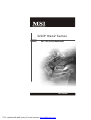 1
1
-
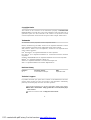 2
2
-
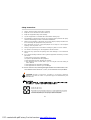 3
3
-
 4
4
-
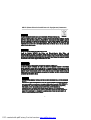 5
5
-
 6
6
-
 7
7
-
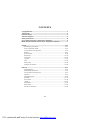 8
8
-
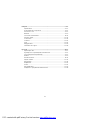 9
9
-
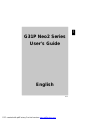 10
10
-
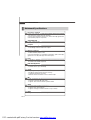 11
11
-
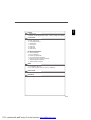 12
12
-
 13
13
-
 14
14
-
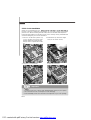 15
15
-
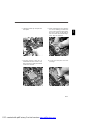 16
16
-
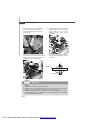 17
17
-
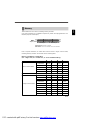 18
18
-
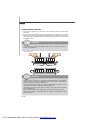 19
19
-
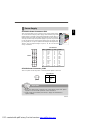 20
20
-
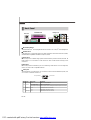 21
21
-
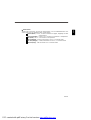 22
22
-
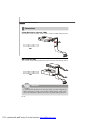 23
23
-
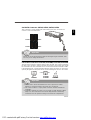 24
24
-
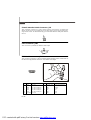 25
25
-
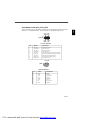 26
26
-
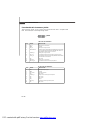 27
27
-
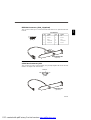 28
28
-
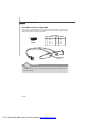 29
29
-
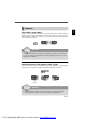 30
30
-
 31
31
-
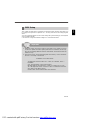 32
32
-
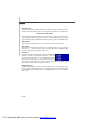 33
33
-
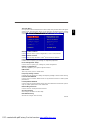 34
34
-
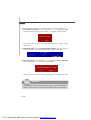 35
35
-
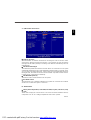 36
36
-
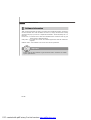 37
37
-
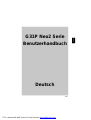 38
38
-
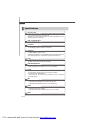 39
39
-
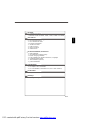 40
40
-
 41
41
-
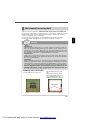 42
42
-
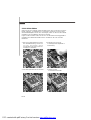 43
43
-
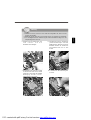 44
44
-
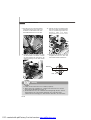 45
45
-
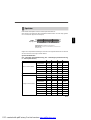 46
46
-
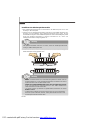 47
47
-
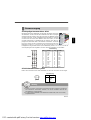 48
48
-
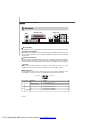 49
49
-
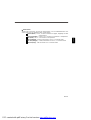 50
50
-
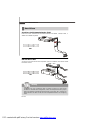 51
51
-
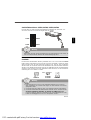 52
52
-
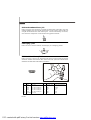 53
53
-
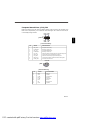 54
54
-
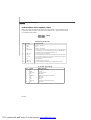 55
55
-
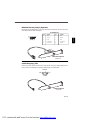 56
56
-
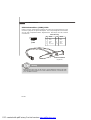 57
57
-
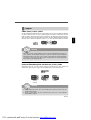 58
58
-
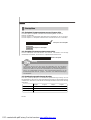 59
59
-
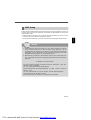 60
60
-
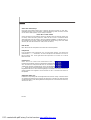 61
61
-
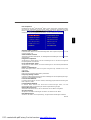 62
62
-
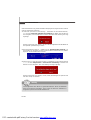 63
63
-
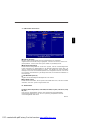 64
64
-
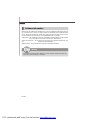 65
65
-
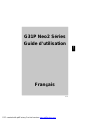 66
66
-
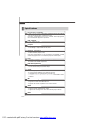 67
67
-
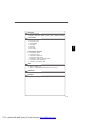 68
68
-
 69
69
-
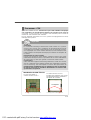 70
70
-
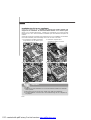 71
71
-
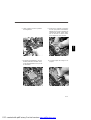 72
72
-
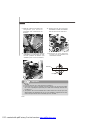 73
73
-
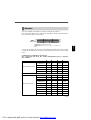 74
74
-
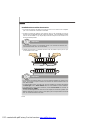 75
75
-
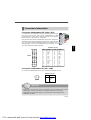 76
76
-
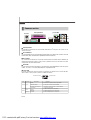 77
77
-
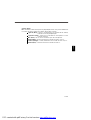 78
78
-
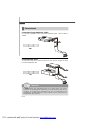 79
79
-
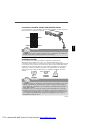 80
80
-
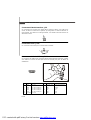 81
81
-
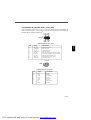 82
82
-
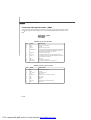 83
83
-
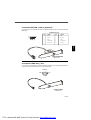 84
84
-
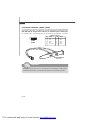 85
85
-
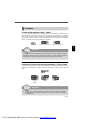 86
86
-
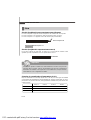 87
87
-
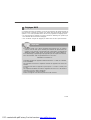 88
88
-
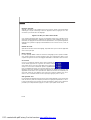 89
89
-
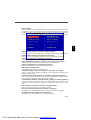 90
90
-
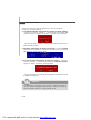 91
91
-
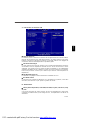 92
92
-
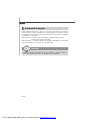 93
93
-
 94
94
-
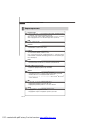 95
95
-
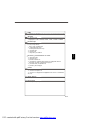 96
96
-
 97
97
-
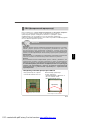 98
98
-
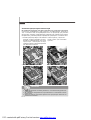 99
99
-
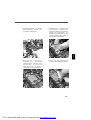 100
100
-
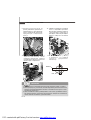 101
101
-
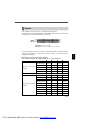 102
102
-
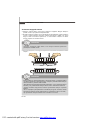 103
103
-
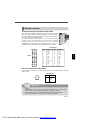 104
104
-
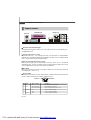 105
105
-
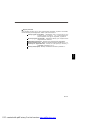 106
106
-
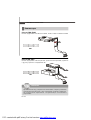 107
107
-
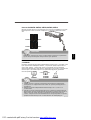 108
108
-
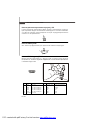 109
109
-
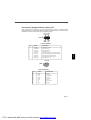 110
110
-
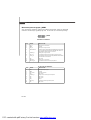 111
111
-
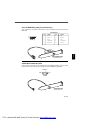 112
112
-
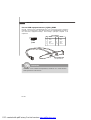 113
113
-
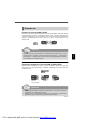 114
114
-
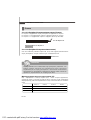 115
115
-
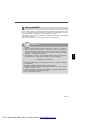 116
116
-
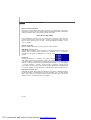 117
117
-
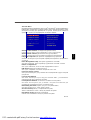 118
118
-
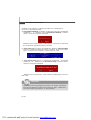 119
119
-
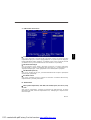 120
120
-
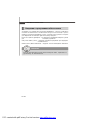 121
121
MSI MS-7392 Bedienungsanleitung
- Typ
- Bedienungsanleitung
- Dieses Handbuch eignet sich auch für
in anderen Sprachen
- English: MSI MS-7392 Owner's manual
- français: MSI MS-7392 Le manuel du propriétaire
- русский: MSI MS-7392 Инструкция по применению
Verwandte Artikel
-
MSI MS-7522 Benutzerhandbuch
-
MSI P45 Benutzerhandbuch
-
MSI P6N Datenblatt
-
 Microstar Computers MS-7501 Bedienungsanleitung
Microstar Computers MS-7501 Bedienungsanleitung
-
MSI G45Neo3 Serie Bedienungsanleitung
-
MSI MS-7357 (V1.X) Benutzerhandbuch
-
MSI K9N Neo V3 Series Benutzerhandbuch
-
MSI PM9M-V Datenblatt
-
MSI KA780V Series Benutzerhandbuch
-
MSI P6NGM series Benutzerhandbuch
Andere Dokumente
-
SPEEDLINK PECOS 350W ATX Benutzerhandbuch
-
A4 Tech. 1-Wheel Benutzerhandbuch
-
Emprex Color TFT LCD Monitor LM1541 Benutzerhandbuch
-
SPEEDLINK PECOS 420W ATX Benutzerhandbuch
-
Electrolux END44501X Benutzerhandbuch
-
SPEEDLINK PECOS 520W ATX Benutzerhandbuch
-
Akasa All In One 2 Installationsanleitung
-
A4 Tech. Office 8K Benutzerhandbuch
-
A4 Tech. 4D Benutzerhandbuch
-
Gigabyte Poseidon Bedienungsanleitung